You are here
Intel Mac (带 T2 芯片): 与 Intel Mac (带 T2 芯片): 在哪里看出区别 deepseek chatgpt 有大用
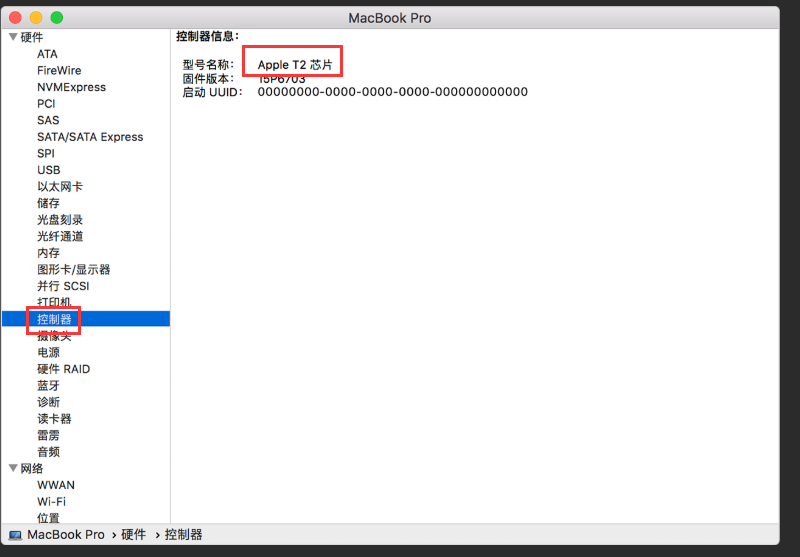
要区分一台 Intel 处理器的 Mac 是否带有 T2 安全芯片,可以通过以下几种方法查看:
✅ 方法 1:通过“系统信息”查看(最准确)
点击屏幕左上角 苹果图标 🍎 > 关于本机。
在弹出的窗口中,点击 “系统报告” 按钮。
在左侧边栏中,向下滚动到 “硬件” 部分:
根本看不到
控制器或T2 芯片这个条目。可能看到的是较旧的
SMC(系统管理控制器) 信息。
会看到一个条目叫
控制器或T2 芯片。点开它,右侧会显示
Apple T2 芯片以及相关详细信息(如版本号、序列号等)。
如果带 T2 芯片:
如果不带 T2 芯片:
👉 这是最直接、最可靠的方法,无需记住型号。
✅ 方法 2:通过“关于本机”中的型号标识符(需对照)
点击 苹果图标 🍎 > 关于本机。
查看显示的 “型号名称” (如 MacBook Pro) 和 “型号标识符” (如
MacBookPro15,1或Mac14,6等)。对照以下搭载 T2 芯片的 Intel Mac 型号列表:
| 设备类型 | 带 T2 芯片的 Intel 型号年份 | 关键型号标识符 (开头) |
|---|---|---|
| MacBook Pro | 2018 年及之后 (13/15/16 英寸 Touch Bar 机型) | MacBookPro15,x MacBookPro16,x |
| MacBook Air | 2018 年及之后 | MacBookAir8,x |
| Mac mini | 2018 年及之后 | Macmini8,x |
| iMac | 2020 年及之后 (iMac 27 英寸) | iMac20,x |
| iMac Pro | 2017 年 (全系列) | iMacPro1,1 |
| Mac Pro | 2019 年 (塔式) | MacPro7,1 |
📌 重点:
2018 年 是 T2 芯片普及的关键分水岭。
如果你的 Intel Mac 是 2018 年或之后 发布的 MacBook Pro / MacBook Air / Mac mini,或者 2020 年及之后的 27 英寸 iMac,几乎肯定带有 T2 芯片。
2017 年的 iMac Pro 和 2019 年的 Mac Pro (塔式) 也带有 T2。
2017 年及更早 的常规 MacBook Pro, MacBook Air, Mac mini, iMac 不带 T2 芯片。
✅ 方法 3:通过“启动安全性实用程序”的存在判断(需进恢复模式)
关机。
开机并立即按住
Command(⌘) + R键不放,直到看到 Apple Logo 或旋转地球。进入 macOS 恢复模式。
在顶部菜单栏,点击 “实用工具”:
菜单里没有
启动安全性实用程序,而是可能看到固件密码实用工具(功能不同且较旧)。
菜单里会有一项叫
启动安全性实用程序。
如果带 T2 芯片:
如果不带 T2 芯片:
👉 这个方法也能确认,但需要重启进入恢复模式。
📌 总结判断依据
最推荐:进
系统报告看有无控制器/T2芯片条目。 (100% 准确)看年份和型号:
2018 年或之后 的 MacBook Pro (Touch Bar), MacBook Air, Mac mini → 带 T2
2020 年或之后 的 iMac (27英寸) → 带 T2
2017 年的 iMac Pro 或 2019 年的 Mac Pro (塔式) → 带 T2
早于上述年份的常规机型 → 不带 T2
进恢复模式看菜单: 有 启动安全性实用程序 → 带 T2。
⚠️ 重要提示:Apple Silicon (M系列) 与 T2 无关
Apple Silicon Mac (M1, M2, M3 等) 使用的是完全不同的安全架构,它整合了 T2 芯片的功能(如安全启动、加密、音频控制等)到 M系列芯片内部。
在 Apple Silicon Mac 上:
系统报告里不会显示 T2 芯片。在恢复模式的
实用工具菜单里,你看到的会是启动安全性实用程序,但它管理的是 Apple Silicon 的安全策略,与 Intel T2 芯片的界面和选项不同。不需要也不存在单独的 “T2 芯片” 这个概念。
简单说:如果你用的是 M1, M2, M3 的 Mac,它没有 T2 芯片(功能已集成到主芯片里),你只需关注它本身的“启动安全性实用程序”设置即可。
Intel T2 芯片 与 Apple T2 芯片 区别
你提到的 “Intel T2 芯片” 和 “Apple T2 芯片” 其实是同一个东西——Apple T2 安全芯片(Apple T2 Security Chip)。它是由 Apple 自主研发的协处理器,专用于搭载 Intel 处理器的 Mac 电脑中。两者没有本质区别,只是称呼上的不同。
以下是关键点解析:
✅ 核心结论
“Apple T2 芯片” 是官方名称(Apple 官网、技术文档均使用此名称)。
“Intel T2 芯片” 是非正式称呼(可能是用户混淆了“Intel Mac”与“T2芯片”的关系)。
实际指的是同一种芯片:Apple 设计的 T2,用于 Intel 平台的 Mac。
📌 Apple T2 芯片的本质
苹果自研芯片
T2 是苹果基于 ARM 架构(类似 iPhone/iPad 芯片)设计的协处理器,与 Mac 的 Intel CPU 共存。
功能完全由苹果控制,与 Intel 无关。部署在 Intel Mac 中
T2 仅出现在 2017–2020 年发布的 Intel Mac 机型(如 MacBook Pro/Air、iMac Pro、Mac mini、Mac Pro)。
Apple Silicon Mac(M1/M2/M3)不再需要独立 T2 芯片——其功能已集成到 M 系列芯片中。
⚙️ T2 芯片的核心功能
| 功能领域 | 具体作用 |
|---|---|
| 系统安全 | - 加密存储(FileVault 硬件加速) - 安全启动(验证 macOS 完整性) - 激活锁(防盗窃) |
| 媒体处理 | - 硬件级 H.264/HEVC 视频编解码(提升 Final Cut Pro 性能) - 图像信号处理(ISP)优化摄像头画质 |
| 音频控制 | - 管理麦克风、扬声器、3.5mm 耳机孔 - 支持“嘿 Siri”唤醒 |
| 固态硬盘控制 | - 直接管理 SSD 读写(提升速度与安全性) |
| 系统管理 | - 整合传统 SMC 功能(风扇控制、电源管理、指示灯等) |
❓ 常见误解澄清
误解 1:“T2 是 Intel 制造的芯片”
真相:T2 是 Apple 设计,由台积电(TSMC)代工生产,与 Intel CPU 无关。
误解 2:“Intel Mac 都有 T2 芯片”
真相:仅 2017 年后特定高端机型 搭载 T2(详见表):
| 支持 T2 的 Intel Mac | 起始年份 |
|---|---|
| MacBook Pro (Touch Bar 机型) | 2018 及更新 |
| MacBook Air | 2018 及更新 |
| Mac mini | 2018 及更新 |
| iMac (27 英寸) | 2020 |
| iMac Pro (全系) | 2017 |
| Mac Pro (塔式) | 2019 |
误解 3:“Apple Silicon Mac 也有 T2”
真相:M1/M2/M3 芯片已直接集成 T2 的功能(如安全隔区、媒体引擎等),无需独立芯片。
🔧 用户操作场景区分
若你的 Mac 是 Intel 机型(2018–2020):
需通过 恢复模式 > 启动安全性实用程序 配置 T2 的安全策略(如允许外部启动)。
路径:关机 → 开机按住Cmd + R→ 菜单栏选实用工具 > 启动安全性实用程序。若你的 Mac 是 Apple Silicon 机型(M1/M2/M3):
功能由 系统设置 > 隐私与安全性 > 安全策略 控制,与 T2 无关。
💎 总结
正确名称:Apple T2 安全芯片 (Apple T2 Security Chip)。
本质:苹果自研协处理器,用于 2017–2020 年的 Intel Mac,提供安全、媒体、存储等增强功能。
与 Intel 关系:T2 是 Mac 主板上的独立芯片,与 Intel CPU 协同工作,但非 Intel 产品。
未来趋势:Apple Silicon 芯片(M系列)已吸收 T2 功能,独立 T2 芯片成为历史。
遇到 T2 相关设置问题时,请认准 “Apple T2” 这一名称,并确认你的设备是否属于上述 Intel 机型列表。
